Развитие в области технологий шагает большими шагами, что позволяет почти каждому человеку иметь свой собственный смартфон. В мире насчитывается огромное множество фанатов производства фирмы Apple, а среди них внушительное число обладателей смартфонов iPhone.
Сброс до заводских настроек может быть необходимым по разным причинам, начиная от зависания устройства и заканчивая утерей пароля от гаджета. Если вы владелец iPhone 11 и вам пришлось столкнуться с таким вопросом, как сбросить айфон до заводских настроек, то наша статья будет вам полезна.Сброс до заводских настроек устройства — это удаление с гаджета или планшета всех данных, хранящиеся на нем. Это могут быть контакты, сообщения, загруженные приложения, фотографии, музыка и т.д. После такой процедуры ваше устройство возвращается к заводским настройкам.
- Самый простой способ для сброса настроек до заводских на iphone 11
- Способ 1. Сброс до заводских настроек на самом устройстве iPhone 11
- Способ 2. Как сбросить настройки iPhone с помощью iTunes
Самый простой способ для сброса настроек до заводских на iphone 11
Хотим представить вашему вниманию наиболее лучший способ сброса настроек до заводских при помощи программы. Поддержка всех версий и устройств iOS, включая новейшие модели iOS 15 и всеми iPhone 13
Как закрыть одно или несколько приложений на iPhone X/ XS / XR / 11 / 12 / 13
Как сбросить настройки iPhone 11 с помощью программы ReiBoot
Главные преимущества этой программы заключаются в том, что он помогает избавиться с легкостью от многих проблем, связанных с iPhone. Если ваше устройство зависло, то всего за пару кликов вы можете войти и выйти из режима восстановления. Так, например, если ваш смартфон завис на логотипе Apple,то вам всего лишь необходимо загрузить и установить последнюю версию программы для исправления проблемы зависания. А если вы забыли свой пароль, то вы можете удалить блокировку экрана iPhone, даже если устройство отключено. Еще одним достоинством этой программы является то, что с ее помощью вы можете сбросить до заводских настроек, если у вас не удалось это сделать с iTunes. ReiBoot является сильным инструментов в исправлении багов iOS, такие как ошибка обновления iPhone, сбой приложения iPhone и т. д.
Итак, чтобы начать работу с этой программой, для начала зайдите на сайт Tenorshare, скачайте и установите на свой ПК – программа и следуйте нижеследующим указаниям:
Шаг 1 Шаг 1. После того, как вы скачали и установили программу на свой ПК, подключите ваш смартфон к ПК. Далее в появившемся окошке нажмите внизу на «Исправить Операционную систему». Выберите функцию «Глубокое восстановление».
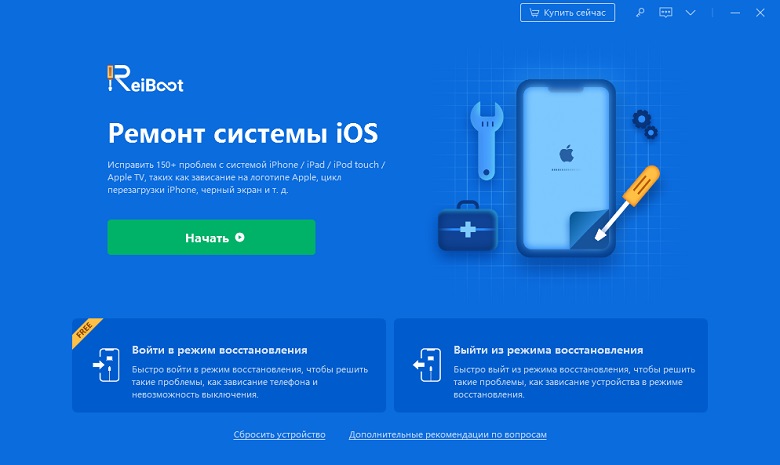
Шаг 2 Далее перед восстановлением подтвердите информацию о модели и загрузите соответствующий пакет прошивки. В «Сохранить путь» вам необходимо указать путь для загрузки пакета прошивки из локальной папки компьютера или, если у Вас отсутствует пакет прошивки, то нажмите «Скачать».
Как правильно сделать сброс iPhone/iPad
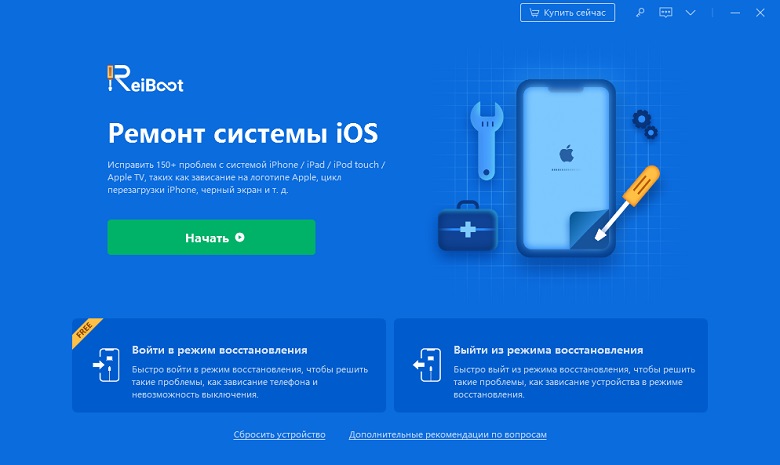
Шаг 3 На завершающем этапе нажмите на «Начать восстановление» и дождитесь полного окончания действия.

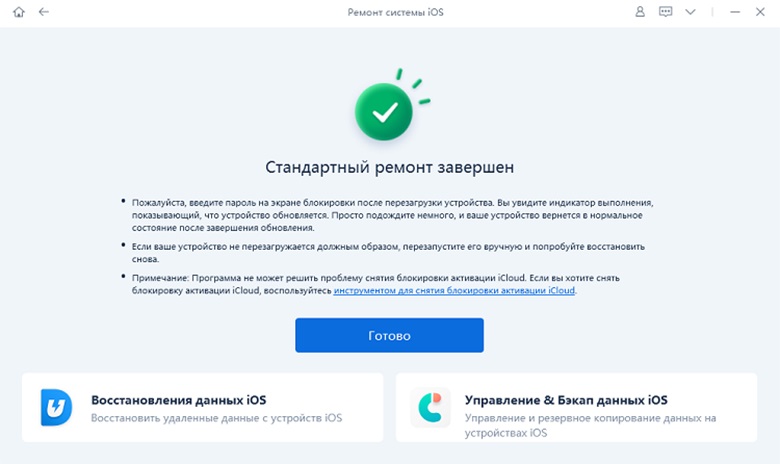
Ваша система была успешно отремонтирована
Как вернуть iPhone 11 к заводским настройкам? (общий способ)
Если вам предстоит продать телефон и или передарить кому-то, или ваше устройство «зависло» и перестало работать, или же вам предстоит покупка нового iPhone, то в первую очередь вам необходимо сбросить телефон до заводских настроек.Если вам никогда не приходилось выполнять такое действие с вашим гаджетом, то не нужно сильно беспокоиться. Предлагаем вам разобрать способы сброса до заводских настроек.
Способ 1. Сброс до заводских настроек на самом устройстве iPhone 11
Этот способ является легким и простым, поскольку от вас не потребуется устанавливать специальных программ для сброса устройства до заводских настроек. Вам всего лишь необходимо будет зайти в настройки самого устройства. Единственное, что от вас потребуется – это пароль от Apple ID.
Примечание: Обращаем ваше внимание на то, что перед тем, как обнулить ваш телефон до заводских настроек, не забудьте сделать предварительно резервную копию.
Шаг 1. Войдите в настройки вашего устройства, следуя следующему алгоритму действий: Настройки > Основные > Сброс.
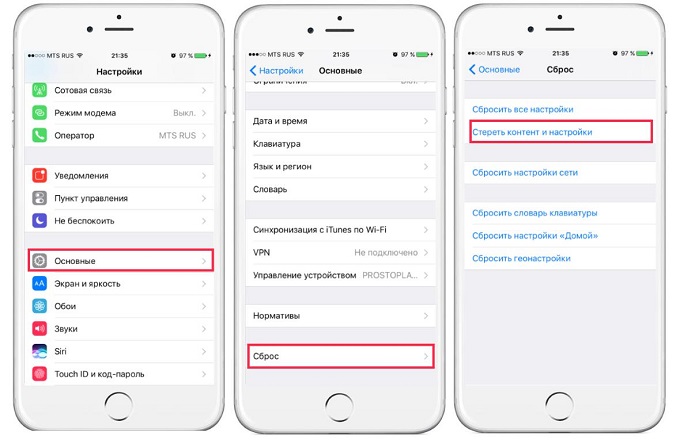
Шаг 2. Далее выберите пункт : «Стереть контент и настройки».
Шаг 3. Затем вам необходимо будет ввести пароль вашего гаджета, а затем пароль от учетной записи Apple ID.
Шаг 4. В заключительном шаге вам нужно будет подтвердить сброс данных, кликнув на «Стереть iPhone», а затем дождитесь окончания действия.
Способ 2. Как сбросить настройки iPhone с помощью iTunes
Сбросить iPhone до заводских настроек вам также поможет программа от компании Apple –iTunes. В этом способе вам потребуется ваш ПК и наличие программы iTunes. Чтобы начать процесс сброса, то прежде всего вам нужно выполнить поэтапные шаги :

Шаг 1. Скачайте и установите на ПК программу iTunes и запустите. Подключите iPhone к компьютеру с помощью USB- кабеля и включите программу iTunes.
Шаг 2. В появившемся окне выберите значок вашего телефона, кликнув по нему. Далее в разделе «Настройки», выберите «Обзор», а затем выберите пункт «Восстановить iPhone».
Шаг 3. Отключите функцию «Найти iPhone». Для этого войдите в раздел «Настройки», затем в iCloud, а потом в «Найти iPhone». Перед вами появится уведомление о начале запуска действия. Вам необходимо будет нажать на «Восстановить». Выбрав этот пункт, все данные хранящиеся на вашем смартфоне будут удалены, а также будет установлена последняя версия системы.

Шаг 4. Зайдите на сайт icloud.com, которое является облачным хранилищем. Далее укажите пароль от учетной записи Apple ID. Для того,чтобы ваше устройство больше не было привязано к Apple ID, перейдите в раздел «Найти iPhone» и удалите ваше устройство.
Итак, мы разобрали несколько способов, позволяющие сбросить ваш смартфон до заводских настроек. Перед началом этого действия мы рекомендуем сделать резервную копию, чтобы не утерять ваш фотографии, контакты, сообщения, видеозаписи, музыку и т.д. Также обязательно проверьте достаточно ли зарядки на телефоне перед тем, как сделать сброс.
Если у вас возникла необходимость по каким-либо причинам выполнить сброс iPhone до заводских настроек, то мы настоятельно рекомендуем использовать программу ReiBoot. Даже если вы забыли пароль от вашего устройства, вы все равно сможете выполнить сброс гаджета до заводских настроек. Данная программа поможет избавиться от любого вида зависания всего за пару кликов. Кроме того, оно полностью совместим со всеми моделями iPhone/iPad/iPod (iPhone 11/11pro/XS/XR/iPad Pro). Если возникла ошибка 4013/4005 при восстановлении iPhone в iTunes, то программа может легко обойти ошибки восстановления или резервного копирования iTunes.
Обновление 2021-09-30 / Обновление для iPhone 11
Источник: www.tenorshare.ru
Как вернуть стандартное расположение иконок iPhone
Со временем главный экран iPhone переполняется иконками приложений настолько, что в них становится сложно ориентироваться. И возникает желание начать всё с чистого листа. Как раз для таких случаев есть удобная опция в настройках, о которой мало кто знает.
Чтобы восстановить стандартное расположение иконок рабочего стола, нужно сделать следующее.
1. Открываем настройки и переходим раздел «Основные».
2. Находим пункт «Сброс» в самом низу и выбираем «Сбросить настройки „Домой“».
Сразу после подтверждения сброса иконки будут переупорядочены. Все созданные папки удалятся, на первом экране появятся стандартные приложения Apple. А все остальные выстроятся в алфавитном порядке, заняв второй и остальные экраны.
Так выглядел рабочий стол моего iPhone до сброса.
А вот так он стал выглядеть после.
- 6 способов организовать иконки на рабочем столе iPhone без джейлбрейка
- Как произвольно расставить иконки на iPhone без джейлбрейка
- 10 способов персонализировать рабочий стол iPhone без джейлбрейка
Источник: lifehacker.ru
Как выполнить программный сброс iPhone 11: надежные решения [2023]

Обновлено Лиза Оу / 17 ноя, 2021 15:10
Проблемы, такие как зависание экрана или сбой приложений на iPhone, — это нормально и неизбежно, особенно если вы уже давно используете устройство. Однако, даже если это нормально, такие повторяющиеся проблемы на вашем iPhone могут указывать на то, что вам уже необходимо выполнить программный сброс. Мягкий сброс — это начальный шаг, который вы должны сделать, чтобы исправить проблемный iPhone, прежде чем выбрать полный сброс. Тем не менее, вот пост, который научит вас, как можно эффективно выполнить программный сброс iPhone 11 без стресса.
![Как выполнить программный сброс iPhone 11 через приложение «Настройки» 11: надежные решения [2023]](https://www.fonelab.com/images/foneeraser/soft-reset-iphone-11.jpg)
- Часть 1: Что такое программный сброс для iPhone 11
- Часть 2: Как выполнить программный сброс iPhone 11 через приложение «Настройки»
- Часть 3: Как выполнить мягкий сброс iPhone 11 с помощью комбинированных кнопок
- Часть 4: Как выполнить мягкий сброс iPhone 11 с помощью Siri
- Часть 5: Как выполнить мягкий сброс iPhone 11 с помощью FoneEraser для iOS
- Часть 6: Часто задаваемые вопросы о программном сбросе iPhone 11
Часть 1. Что такое Soft Reset для iPhone 11
Программный сброс для iPhone 11 имеет ту же цель, что и программный сброс для других моделей iPhone. Мягкий сброс — это просто перезагрузка или перезагрузка устройства iPhone, или, в простейшей форме, его выключение и включение.
Это сделано для устранения внутренних или связанных с программным обеспечением проблем, таких как зависание приложения, сбой или появление проблем или отклонений от нормы на вашем iPhone. Это верно и для других мобильных устройств. Также стоит отметить, что программный сброс не влияет на данные на вашем iPhone 11, поэтому вам не нужно сначала создавать резервную копию. Когда ваш iPhone зависает, зависает, выходит из строя или отображает сбой в своих функциях, это первое и лучшее действие, выполняемое перед тем, как выбрать полный сброс.
![]()
FoneEraser для iOS — лучший очиститель данных iOS, который может легко и безвозвратно стереть все содержимое и настройки iPhone, iPad или iPod.
- Удалите ненужные данные с iPhone, iPad или iPod touch.
- Стереть данные быстро с одноразовой перезаписью, которая может сэкономить ваше время для большого количества файлов данных.
- Это безопасно и просто в использовании.
Поскольку iPhone 11 и остальные устройства iPhone, в отличие от других устройств, имеют несъемный аккумулятор, метод мягкого сброса аналогичен извлечению аккумулятора для принудительного перезапуска зависшего телефона. В результате есть различные методы выполнения мягкого сброса на iPhone 11.
Часть 2. Как выполнить программный сброс iPhone 11 через приложение «Настройки»
Приложение «Настройки» можно использовать для выполнения мягкого сброса на iPhone 11. Это самый простой и самый важный метод в использовании.
Шаги по мягкому сбросу iPhone 11 через приложение «Настройки»:
Шаг 1 Для начала перейдите в Общие в Настройки приложение на вашем iPhone.

Шаг 2 Прокрутите страницу вниз и нажмите Завершение работы.

![]()
FoneEraser для iOS — лучший очиститель данных iOS, который может легко и безвозвратно стереть все содержимое и настройки iPhone, iPad или iPod.
- Удалите ненужные данные с iPhone, iPad или iPod touch.
- Стереть данные быстро с одноразовой перезаписью, которая может сэкономить ваше время для большого количества файлов данных.
- Это безопасно и просто в использовании.
Часть 3. Как выполнить программный сброс iPhone 11 с помощью комбинированных кнопок
Вы также можете использовать комбинированные кнопки для мягкого сброса настроек iPhone. Кроме того, мягкий сброс с помощью комбинированных кнопок зависит от модели iPhone.
Шаги по мягкому сбросу iPhone 11 с помощью комбинированных кнопок:
Шаг 1 Начните с нажатия и удерживания Увеличение громкости и вниз кнопки, а также iPhone боковая сила кнопку на несколько секунд. Продолжайте в том же духе, пока ваш iPhone не выключится.
Шаг 2 Затем снова включите iPhone через минуту или две. Нажмите и удерживайте боковая сила кнопку, пока не появится логотип Apple.
Чтобы дать вам дополнительное представление, модели iPhone с аналогичными комбинациями боковых кнопок для мягкого сброса:
- iPhone XS Max, iPhone X, iPhone 11, iPhone 12 или iPhone 13
Нажмите и удерживайте кнопки увеличения и уменьшения громкости, а также боковую кнопку питания iPhone, пока iPhone не выключится, а затем снова включите его примерно через минуту.
- iPhone 8, iPhone 7, iPhone 6 или iPhone SE (2-го поколения)
Нажмите и удерживайте боковую кнопку питания, пока не появится ползунок выключения, который выключит его. Через некоторое время снова включите его.
- iPhone SE (1-го поколения), iPhone 5 или предыдущие модели iPhone.
Удерживая нажатой верхнюю кнопку питания, пока не появится ползунок выключения и устройство не выключится, затем снова включите его.
![]()
FoneEraser для iOS — лучший очиститель данных iOS, который может легко и безвозвратно стереть все содержимое и настройки iPhone, iPad или iPod.
- Удалите ненужные данные с iPhone, iPad или iPod touch.
- Стереть данные быстро с одноразовой перезаписью, которая может сэкономить ваше время для большого количества файлов данных.
- Это безопасно и просто в использовании.
Часть 4. Как выполнить программный сброс iPhone 11 через Siri
Кроме того, вы также можете использовать Siri для мягкого перезапуска iPhone. Перезагрузка без помощи рук теперь возможна с использованием голосового управления, начиная с iOS 13 на iPhone. Это дополнительная функция универсального доступа для iPhone.
Шаги по мягкому сбросу iPhone 11 с помощью Siri
Шаг 1 Во-первых, настроить Управление голосом на вашем iPhone. Сделайте это, открыв Настройки приложение, затем выбрав Универсальный доступ.
Шаг 2 Во-вторых, выберите Управление голосом и нажмите Настроить голосовое управление. После этого на вашем экране появится информация о том, что голосовое управление может сделать для вас, нажмите Продолжить становятся Готово.
Шаг 3 Включите Управление голосом и настройте его, следуя инструкциям на экране. Теперь вы можете использовать или сказать Команда перезагрузить устройство, Нажмите Restart когда он наконец появится на экране вашего iPhone 11.
Если программный сброс вашего iPhone не решает проблему, попробуйте удалить ненужные или ненужные файлы, которые могут быть причиной проблем на вашем устройстве.
Часть 5. Как сделать мягкий сброс iPhone 11 через FoneEraser для iOS
FoneEraser для iOS позволяет быстро очищать и удалять ненужные файлы с вашего iPhone, а также исправлять некоторые ошибки. Функция «Стереть ненужные файлы» в этой программе позволяет безопасно и просто удалять ненужные данные, которые могут вызывать сбои в работе вашего устройства.
Шаги по удалению ненужных файлов на iPhone 11 с помощью FoneEraser для iOS:
Шаг 1 Во-первых, установите и запустите FoneEraser для iOS на вашем ПК. После этого подключите iPhone 11 к компьютеру с помощью USB-кабеля.

Шаг 2 После подключения iPhone 11 к компьютеру коснитесь Доверять чтобы FoneEraser для iOS распознал его. В интерфейсе выберите Стереть ненужные файлы.

Шаг 3 Наконец, в правом нижнем углу экрана нажмите кнопку Стереть кнопку, чтобы начать процесс удаления ненужных файлов и исправления различных проблем.

Однако удаления ненужных файлов недостаточно, вам, скорее всего, потребуется восстановить заводские настройки iPhone. В результате вы должны безопасно и эффективно полностью перезагрузить свой iPhone.
FoneEraser для iOS — это эффективный и отличный инструмент для полной и постоянной очистки вашего iPhone. Это особенно удобно, если у вас возникли проблемы с программным обеспечением iPhone 11, которые невозможно исправить с помощью простого программного сброса. Это также полезно, если вам нужно восстановить заводские настройки вашего iPhone, удалив все данные и настройки.
![]()
FoneEraser для iOS — лучший очиститель данных iOS, который может легко и безвозвратно стереть все содержимое и настройки iPhone, iPad или iPod.
- Удалите ненужные данные с iPhone, iPad или iPod touch.
- Стереть данные быстро с одноразовой перезаписью, которая может сэкономить ваше время для большого количества файлов данных.
- Это безопасно и просто в использовании.
Шаги для сброса iPhone 11 через FoneEraser для iOS:
Шаг 1 Во-первых, установите и запустите FoneEraser для iOS на вашем компьютере, затем выберите Стереть все данные с интерфейса.

Шаг 2 Есть три уровня безопасности на выбор Низкий, Средний, и High. Выберите в зависимости от того, насколько вы хотите очистить или сбросить настройки проблемного iPhone.

Шаг 3 Чтобы начать процедуру очистки, нажмите кнопку Start кнопку.

Кроме того, важно помнить, что все, что вы удалите с помощью этого инструмента, необратимо. Чтобы не потерять важные файлы, заранее сделайте для них резервную копию.
![]()
FoneEraser для iOS — лучший очиститель данных iOS, который может легко и безвозвратно стереть все содержимое и настройки iPhone, iPad или iPod.
- Удалите ненужные данные с iPhone, iPad или iPod touch.
- Стереть данные быстро с одноразовой перезаписью, которая может сэкономить ваше время для большого количества файлов данных.
- Это безопасно и просто в использовании.
Часть 6. Часто задаваемые вопросы о программном сбросе iPhone 11
Ускорит ли сброс настроек iPhone?
да. Сброс вашего iPhone удаляет все посторонние данные, которые были на нем сохранены, а также все, что на нем. Как мягкая, так и жесткая перезагрузка полезны, поскольку они очищают ваш iPhone от всех запущенных приложений, что является одной из основных причин замедления.
Что может замедлить работу вашего iPhone?
Когда вы долгое время используете iPhone или любое другое устройство, оно постепенно замедляется. Раздуваемое ПО, бесполезные приложения, устаревшее программное обеспечение и перегруженное пространство для хранения — одни из наиболее распространенных причин замедления работы iPhone.
Мягкий сброс и жесткий сброс — это одно и то же?
Мягкий сброс просто перезагружает устройство, предотвращая его зависание и остановку запущенных приложений, тогда как полный сброс стирает все на нем.
Не терпите страданий от проблемного iPhone 11 с повторяющимися проблемами. Зависание устройства, сбой приложений и работа медленных — это супер стресс, не успевайте за этим, потому что у вас есть возможность выполнить мягкий сброс. Из этой статьи вы узнали, как легко выполнить программный сброс iPhone 11. Прежде всего, FoneEraser для iOS — это наиболее рекомендуемый инструмент для исправления проблемного устройства iOS, потому что это чрезвычайно простой и эффективный инструмент. Будьте уверены, цель состоит в том, чтобы вы могли наслаждаться своим iPhone с максимальной емкостью.
![]()
FoneEraser для iOS — лучший очиститель данных iOS, который может легко и безвозвратно стереть все содержимое и настройки iPhone, iPad или iPod.
- Удалите ненужные данные с iPhone, iPad или iPod touch.
- Стереть данные быстро с одноразовой перезаписью, которая может сэкономить ваше время для большого количества файлов данных.
- Это безопасно и просто в использовании.
Статьи по теме
- Как удалить хранилище iCloud
- Как стереть память iPhone полностью и навсегда
- Способы сброса iPad к заводским настройкам
Источник: ru.fonelab.com